タブレットモードは、Windows 8および10で提供される機能であり、タッチスクリーンデバイス(タブレットやWindows Mobile電話など)を所有している場合にWindowsを使いやすくします。 タブレットモードでは、すべてのアプリが全画面表示されますが、通常のデスクトップは表示されません。
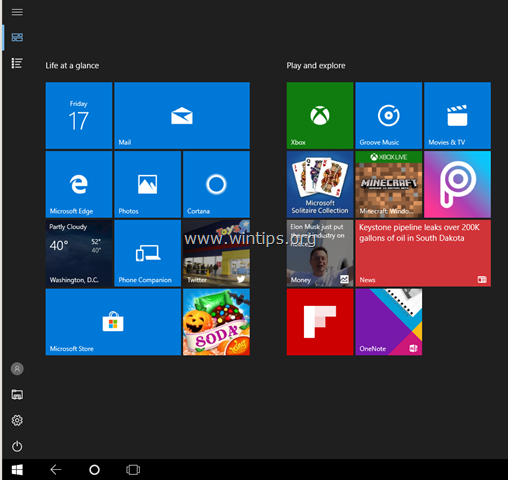
Windows 10のタブレットモードは、特にタッチスクリーンを所有していない場合やユーザーが混乱している場合に、ユーザーを悩ませたり混乱させたりすることがよくあります。 キーボードとマウスを使用して作業することを好む場合、またはアプリの代わりに従来のWindows10デスクトップとプログラムを表示したい場合 タイル。
このチュートリアルでは、クラシックデスクトップとプログラムを表示するために、Windows10で「タブレットモード」をオフにする方法の詳細な手順を説明します。
Windows10でテーブルモードを無効または有効にする方法。
1. に移動 設定 次にクリックします システム.
次にクリックします システム.

2. 選ぶ タブレットモード 左に。
3. [サインインするとき]で[ デスクトップモードを使用する.
4. [このデバイスがタブレットモードを自動的にオンまたはオフに切り替える場合]で、 私に聞いて、切り替えないでください.

5. 再起動 あなたのコンピュータ。
それでおしまい! このガイドがあなたの経験についてコメントを残すことによってあなたを助けたかどうか私に知らせてください。 他の人を助けるために、このガイドを気に入って共有してください。